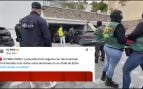Cómo bloquear y desbloquear celdas en Excel

Cuando hablamos del sistema excel es uno de los principales programas informáticos que debemos aprender a manejar si queremos ser útiles en tareas de productividad, por ejemplo dentro de los entornos de oficina. Partiendo de esa base, existen infinidad de tutoriales al respecto que deberías revisar para tener aptitudes de cara a un puesto como éste. Como saber cómo bloquear y desbloquear celdas en Excel.
Es posible proteger las hojas de cálculo, una función cuyo efecto inmediato es que bloquea todas las celdas para que ninguna pueda editarse, pero debemos considerar determinadas implicaciones, como que sólo bloquear celdas y rangos específicos antes de proteger la hoja de cálculo. Eso sí, si quieres luego puedes permitirle a otros usuarios que editen el resto.
Cómo bloquear y desbloquear celdas en Excel con estos pasos
En cualquier situación como la que estamos describiendo tienes la posibilidad de optar por bloquear sólo celdas y rangos específicos en una hoja de cálculo protegida, de este modo:
- En la hoja de cálculo protegida, tienes que hacer click en la pestaña Revisar
- Luego, debes pulsar en Desproteger hoja, en el grupo Cambios
- Presiona en Proteger hoja para Desproteger hoja cuando una hoja de cálculo está protegida
- Puede que quieras agregar una contraseña para estar aún más seguro al respecto
- Selecciona toda la hoja con el botón de Seleccionar todo
- En Inicio, ve al selector emergente Formato de fuente de celda
- En esa ventana de Formato de celdas ve a Protección y desactiva la casilla Bloqueado
- Tienes que hacer click en Aceptar, y se desbloquearán todas las celdas al proteger la hoja
- Hecho eso, puedes escoger qué celdas específicas son las que quieres bloquear
- Debes ir seleccionándolas y volver a abrir Formato de celdas
- En Protección, ahora señala la casilla Bloqueado, y dale a Aceptar
- En la pestaña Revisar, haz click en Proteger hoja
- Para dar por terminado todo, en Permitir marca los elementos que otros pueden cambiar
Por último recuerda que la hoja siempre tiene que estar protegida antes porque, de lo contrario, esos cambios que acabas de establecer no darán resultados y otra persona podrá modificar tu documento. Esto es mucho muy importante pensando en que el tutorial en cuestión cumpla con tu deseo.
Hablamos de un tutorial de esos que tienes que saber, sobre todo cuando sueles compartir los documentos en los que has trabajado con otras personas, ya que así te asegurarás de que nadie modifique tus contenidos, y pueda hacerlos pasar como que has sido tú el culpable de las modificaciones.
Temas:
- Microsoft
- Ordenadores